Palabras clave masculinas femeninas
Cómo proteger tu servidor VPS de ataques DDoS

Hoy en día, gestionar un servidor VPS significa estar preparado para enfrentar diversas amenazas, siendo los ataques DDoS (Distributed Denial of Service) uno de los más comunes y perjudiciales. Estos ataques pueden saturar tu servidor con tráfico falso, dejando a tus usuarios sin acceso y poniendo en riesgo la reputación de tu proyecto. Este artículo te guiará paso a paso sobre cómo proteger tu servidor VPS con estrategias claras y prácticas. ¿Qué son los ataques DDoS? Un ataque DDoS es una táctica malintencionada en la que varios dispositivos infectados generan tráfico masivo hacia un servidor, saturándolo hasta que deja de responder. Los atacantes suelen usar botnets (redes de dispositivos comprometidos) para llevar a cabo estas acciones. En términos simples, imaginemos que tu servidor es un restaurante popular y, de repente, cientos de personas entran a pedir algo, pero no compran nada. El personal no puede atender a los clientes reales porque están abrumados. Impacto de un ataque DDoS Los ataques DDoS pueden causar: Reconociendo un ataque DDoS Actuar rápidamente es clave. Algunos signos comunes incluyen: Estrategias clave para proteger tu servidor VPS 1. Implementa un firewall robusto Un firewall ayuda a filtrar el tráfico entrante, bloqueando solicitudes maliciosas antes de que lleguen a tu servidor. Configura reglas para restringir el acceso desde IPs sospechosas. 2. Usa una red de distribución de contenido (CDN) Las CDNs como Cloudflare actúan como una capa adicional de protección, distribuyendo el tráfico y absorbiendo gran parte del impacto de los ataques. 3. Configura un sistema de monitoreo constante Herramientas como New Relic o Datadog permiten vigilar en tiempo real el comportamiento de tu servidor, detectando actividades inusuales antes de que se conviertan en problemas mayores. 4. Optimiza las configuraciones de tu servidor Limita el número de conexiones simultáneas y habilita sistemas de protección como fail2ban para bloquear intentos repetidos de acceso no autorizado. 5. Establece una estrategia de respuesta ante ataques Define un plan de acción que incluya comunicación con tu proveedor, activación de herramientas de mitigación y medidas para restaurar el servicio. Herramientas recomendadas para mitigar ataques DDoS ¿Por qué elegir un proveedor de hosting confiable? Un proveedor como Entornodev marca la diferencia al ofrecer: Conclusión sobre ataques DDoS Proteger tu servidor VPS contra ataques DDoS es una tarea esencial que requiere una combinación de medidas preventivas, herramientas especializadas y el respaldo de un buen proveedor de hosting. Entornodev ofrece soluciones que garantizan la continuidad de tu negocio y la confianza de tus usuarios. Recomendación final: Si quieres profundizar en cómo mejorar la seguridad de tu VPS y otros aspectos técnicos, no te pierdas nuestro artículo sobre “¿Cómo proteger tu dominio contra el Ciberfraude?“. La seguridad no es solo una opción, es una necesidad.
Herramienta para contar caracteres, palabras, frases y líneas
Herramienta de agregar/eliminar saltos de línea
Agregar prefijo/sufijo a la línea
¿Qué es el Whois y cómo proteger la privacidad de tu dominio?

Cuando registras un dominio, tu información personal queda registrada en una base de datos conocida como Whois. Aunque esta información es necesaria para identificar al propietario del dominio, también puede ser utilizada indebidamente si no tomas medidas para protegerla. En este artículo, exploraremos en profundidad qué es el Whois, por qué es importante proteger tu privacidad y las mejores formas de hacerlo. ¿Qué es el Whois? El Whois es una base de datos que almacena información sobre los nombres de dominio registrados. Cuando registras un dominio, tus datos personales, como tu nombre, dirección, correo electrónico y teléfono, se registran en esta base de datos. Esta información es pública y puede ser consultada por cualquier persona a través de herramientas de Whois lookup. La función principal del Whois es garantizar la transparencia y la responsabilidad en la administración de dominios, permitiendo identificar al propietario de un sitio web. ¿Qué información se muestra en el Whois? Al realizar una consulta en el Whois, se pueden encontrar los siguientes datos: Nota importante: Si no proteges esta información, podría estar expuesta a spam, fraude y otros riesgos. ¿Por qué es importante proteger la privacidad de tu dominio? Proteger la privacidad de tu dominio no solo es importante para evitar el spam y el acoso, sino también para garantizar la seguridad de tu información personal. Cuando tu información está expuesta en el Whois, puede ser utilizada de manera malintencionada por: Proteger tu privacidad en el Whois es un paso clave para mantener la seguridad de tu presencia en línea. ¿Cómo pueden ser utilizados tus datos si no los proteges? Los riesgos de no proteger tus datos incluyen: ¿Cómo proteger tu privacidad en el Whois? Opciones para ocultar tus datos Ventajas de la protección Whois ¿Es legal ocultar tu información en el Whois? En la mayoría de los países, ocultar tu información en el Whois es completamente legal. De hecho, las leyes de protección de datos como el Reglamento General de Protección de Datos (GDPR) en Europa exigen que los datos personales estén protegidos adecuadamente. Sin embargo, algunos dominios de código de país (ccTLDs) pueden tener reglas específicas, por lo que siempre es recomendable consultar con tu registrador. ¿Cómo contratar un servicio de protección Whois con Entornodev? Contratar un servicio de protección de privacidad con Entornodev es un proceso sencillo y eficaz. Estos son los pasos: Entornodev no solo garantiza la seguridad de tus datos, sino que también ofrece soporte técnico especializado para resolver cualquier duda. Conclusión sobre Qué es el Whois y cómo proteger la privacidad de tu dominio La protección de la privacidad de tu dominio es esencial para garantizar la seguridad de tu información personal y la reputación de tu negocio en línea. Utilizar servicios de protección Whois no solo te protege contra riesgos como el spam y el fraude, sino que también asegura el cumplimiento de las normativas de privacidad. Recomendación final: Si buscas un proveedor confiable para proteger tus dominios, considera los servicios de Entornodev, accede a nuestra página de registro de dominios y podrás ver las diferentes extensiones y sus precios para registrar.
7 mejores plugins de timeline para WordPress
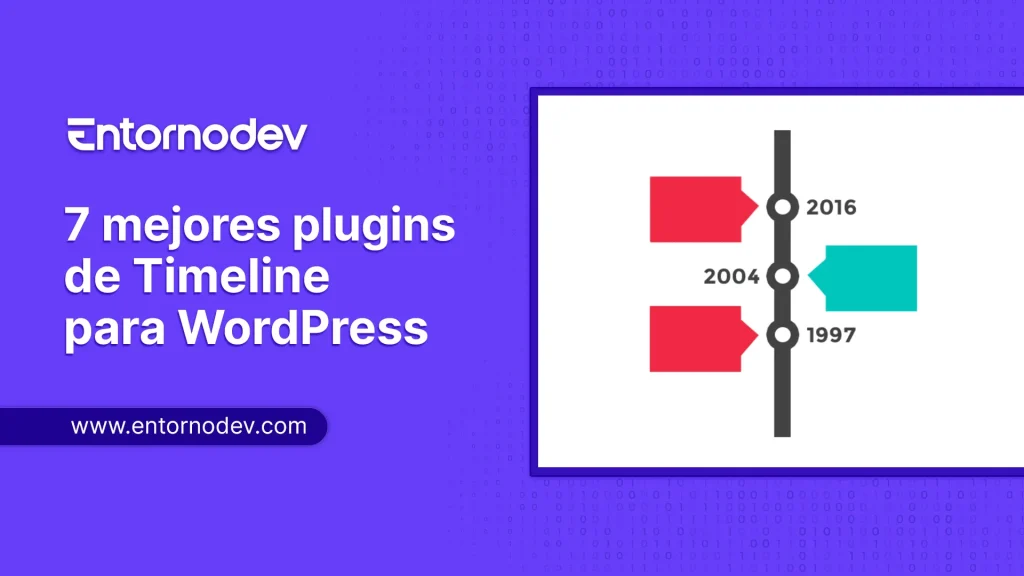
En el mundo digital actual, contar historias de manera visual y organizada es una herramienta poderosa para captar la atención de los usuarios. Una de las formas más efectivas de lograrlo es utilizando plugins de timeline para WordPress. Estas herramientas permiten crear líneas de tiempo interactivas y atractivas, ideales para mostrar hitos importantes, narrar la evolución de tu negocio o incluso ilustrar eventos históricos. En este artículo, exploraremos los 7 mejores plugins de timeline para WordPress, destacando sus características, ventajas y desventajas. Además, al final, declararemos un ganador basado en los datos analizados. ¿Qué es un plugin de timeline? Un plugin de timeline para WordPress es una herramienta que permite crear líneas de tiempo visuales y cronológicas en tu sitio web. Estas líneas de tiempo son ideales para: Estos plugins ofrecen diseños personalizables y funcionalidades como animaciones, integración con redes sociales y opciones responsivas para garantizar una excelente experiencia de usuario. Características clave de un buen plugin de timeline Para que un plugin de timeline sea efectivo, debe cumplir con ciertas características clave: Beneficios de utilizar plugins de timeline para WordPress Los 7 mejores plugins de timeline para WordPress 1. Cool Timeline Este plugin es conocido por su interfaz moderna y opciones avanzadas de personalización. Es ideal para quienes buscan diseños visuales impactantes. 2. Timeline Express Este plugin se destaca por su facilidad de uso y diseño responsivo. 3. WP Timeline Con un enfoque en la personalización, WP Timeline es una opción popular para quienes buscan diseños avanzados. 4. Everest Timeline Con plantillas listas para usar, Everest Timeline es una excelente opción para principiantes. 5. Post Timeline Un plugin sencillo y eficaz para crear timelines básicos. 6. Elementor Timeline Widget Si usas Elementor, este widget es una opción perfecta para agregar timelines a tus diseños. 7. Simple History Aunque está diseñado para rastrear actividades dentro del sitio, también puede usarse para timelines. ¿Cómo elegir el plugin de timeline adecuado? Conclusión: ¿Cuál es el mejor plugin de timeline? Tras analizar las opciones, el ganador es Cool Timeline. Su equilibrio entre facilidad de uso, opciones avanzadas y diseño visual lo convierten en la mejor opción para la mayoría de los usuarios. Sin embargo, si eres usuario de Elementor, el Timeline Widget también es una excelente elección. ¡No olvides leer nuestro artículo sobre “Los 10 mejores plugins de calculadora para WordPress” y completa tu estrategia web!
Wix vs WordPress: ¿Cuál es la mejor opción para tu sitio web?
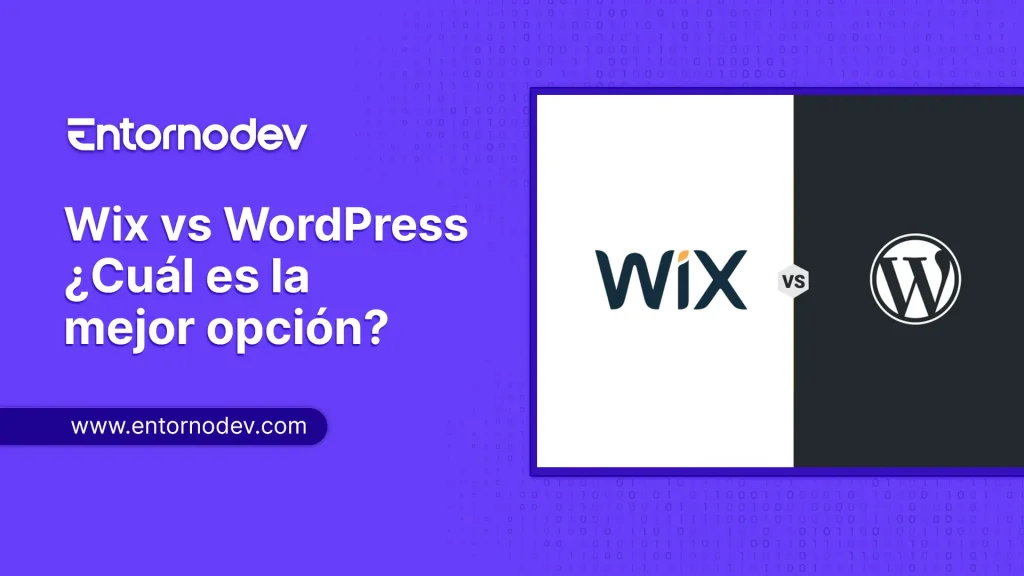
Si estás pensando en crear un sitio web, es probable que te hayas encontrado con dos nombres prominentes: Wix vs WordPress. Estas plataformas son reconocidas por sus herramientas para diseñar páginas web, pero sus enfoques y funcionalidades difieren significativamente. En este artículo, exploraremos las ventajas y desventajas de cada una de ellas, con el objetivo de ayudarte a determinar cuál es la más adecuada para tus necesidades. ¿Qué es Wix? Wix es un constructor de sitios web todo en uno que combina herramientas de diseño fáciles de usar con un hosting integrado. Es especialmente popular entre los usuarios que no tienen conocimientos técnicos y buscan crear un sitio web de forma rápida y eficiente. Características principales de Wix: Ventajas de Wix: Desventajas de Wix: ¿Qué es WordPress? WordPress.org es un sistema de gestión de contenidos (CMS) que te permite crear sitios web con una flexibilidad sin igual. A diferencia de Wix, WordPress no incluye hosting ni plantillas preconfiguradas, pero su ecosistema es más robusto y adaptable. Características principales de WordPress: Ventajas de WordPress: Desventajas de WordPress: Comparativa Wix vs WordPress 1. Facilidad de uso 2. Diseño y personalización 3. Costos 4. SEO 5. Escalabilidad Casos de uso: ¿Cuándo elegir cada uno? Conclusión: ¿Quién gana entre Wix vs WordPress? Aunque ambas plataformas son excelentes, WordPress se lleva la ventaja general gracias a su flexibilidad, escalabilidad y herramientas avanzadas para SEO. Si bien Wix es una opción sólida para principiantes, WordPress es la mejor elección para aquellos que buscan un control completo y una solución a largo plazo. Consejo final: Si eliges WordPress, considera los servicios de Entornodev para garantizar un hosting WordPress SSD rápido y confiable. Tu proyecto merece una base sólida.
Los 10 mejores plugins de calculadora para WordPress (2024)

En el mundo digital, una de las formas más efectivas de mejorar la funcionalidad y la experiencia del usuario en tu sitio web es agregar una calculadora interactiva. Los plugins de calculadora son herramientas poderosas que permiten a los usuarios hacer cálculos directamente desde tu página, ya sea que estés gestionando una tienda online, un sitio de finanzas, o incluso un blog de fitness. Desde calculadoras de costos hasta calculadoras de hipotecas o estimaciones de precio, estos plugins te permiten ofrecer a tus visitantes una experiencia más personalizada y útil. Si estás buscando integrar este tipo de funcionalidades en tu sitio de WordPress, este artículo es para ti. Aquí te presentamos los 10 mejores plugins de calculadora para WordPress que te ayudarán a llevar la funcionalidad de tu web al siguiente nivel en 2024. ¿Por qué necesitas un plugin de calculadora para tu sitio WordPress? Un plugin de calculadora puede hacer mucho más que simplemente realizar cálculos. Puede ayudar a mejorar la experiencia del usuario, aumentar la interacción y retención, e incluso mejorar las tasas de conversión en sitios de comercio electrónico. Las calculadoras permiten a los usuarios tomar decisiones informadas, ya sea calculando el costo de un servicio, estimando una hipoteca, o simplemente haciendo un cálculo rápido sin tener que salir de tu página. Además, las calculadoras pueden ser utilizadas en una amplia variedad de nichos, como tiendas en línea, sitios de salud y fitness, blogs de finanzas, entre otros. Añadir una calculadora interactiva es una forma simple y efectiva de ofrecer valor añadido a tus visitantes. 1. WPForms WPForms es uno de los plugins más populares para crear formularios en WordPress, y también ofrece una potente función para crear calculadoras personalizadas. Con su interfaz intuitiva de arrastrar y soltar, WPForms permite crear cualquier tipo de formulario, incluidos aquellos que necesiten realizar cálculos complejos. Características principales: ¿Por qué elegirlo?WPForms es perfecto para quienes buscan una herramienta todo en uno que no solo cree formularios, sino también cálculos y estimaciones, ideal para cualquier tipo de sitio web. 2. Formidable Forms Formidable Forms es otro poderoso plugin que te permite crear formularios avanzados con capacidades de cálculo. Su funcionalidad es ideal para sitios web que necesitan formularios complejos, como calculadoras de precios o costos personalizados. Características principales: ¿Por qué elegirlo?Es ideal para negocios que requieren cálculos avanzados en sus formularios, como estimaciones de precios, calculadoras de cuotas o costos personalizados. 3. Calculated Fields Form Calculated Fields Form es un plugin específico para crear formularios con cálculos automáticos. Con este plugin, puedes configurar fácilmente una amplia gama de calculadoras personalizadas, desde simples hasta muy complejas. Características principales: ¿Por qué elegirlo?Es perfecto si necesitas una calculadora personalizada que se ajuste a las necesidades específicas de tu negocio, sin complicaciones técnicas. 4. Responsive Mortgage Calculator Si estás en el sector inmobiliario o financiero, Responsive Mortgage Calculator es un plugin ideal para crear calculadoras de hipotecas que se ajustan perfectamente a todos los dispositivos. Esta herramienta ofrece a los usuarios una manera fácil de calcular los pagos de su hipoteca y obtener una idea clara de sus opciones financieras. Características principales: ¿Por qué elegirlo?Ideal para sitios de bienes raíces, agentes hipotecarios o sitios financieros que deseen ofrecer a los usuarios una herramienta sencilla para calcular pagos de hipoteca. 5. Forminator Forminator es un plugin versátil que te permite crear desde formularios hasta calculadoras personalizadas. Con su interfaz de arrastrar y soltar, es muy fácil de usar y permite crear desde simples calculadoras hasta complejas estimaciones. Características principales: ¿Por qué elegirlo?Es perfecto para quienes necesitan una herramienta fácil de usar, pero con la capacidad de crear calculadoras complejas sin conocimientos técnicos avanzados. 6. WooCommerce Measurement Price Calculator Si tienes una tienda online que vende productos basados en medidas (metros cuadrados, litros, kilos, etc.), WooCommerce Measurement Price Calculator es el plugin ideal. Este plugin se integra con WooCommerce para calcular el precio según las medidas ingresadas por el cliente. Características principales: ¿Por qué elegirlo?Es imprescindible para cualquier tienda WooCommerce que venda productos basados en unidades de medida, ya que permite calcular precios automáticamente. 7. Ez Form Calculator Ez Form Calculator es un plugin premium que te permite crear calculadoras personalizadas con campos dinámicos y opciones avanzadas. Es perfecto para crear todo tipo de calculadoras, desde cotizaciones de servicios hasta calculadoras de precios. Características principales: ¿Por qué elegirlo?Es ideal si necesitas una herramienta robusta para crear calculadoras complejas y dinámicas, ofreciendo a tus usuarios estimaciones y precios en tiempo real. 8. Cost Calculator WordPress Cost Calculator WordPress es un plugin que permite crear calculadoras de costos de manera rápida y fácil. Esta herramienta es perfecta para sitios que necesitan cotizar precios de servicios, como agencias de marketing, sitios de construcción o consultorías. Características principales: ¿Por qué elegirlo?Si tienes un sitio donde ofreces servicios y necesitas una herramienta para calcular costos y presupuestos, este plugin es ideal. 9. Price Based on Country for WooCommerce Price Based on Country for WooCommerce es un plugin diseñado específicamente para tiendas en línea que operan a nivel internacional. Este plugin permite ajustar los precios de tus productos automáticamente según el país desde donde accede el usuario. Características principales: ¿Por qué elegirlo?Es ideal para tiendas WooCommerce que desean ofrecer precios adaptados a diferentes mercados internacionales, garantizando una mejor experiencia de compra para el usuario. 10. Cost Calculator Builder Cost Calculator Builder es una herramienta fácil de usar que permite crear calculadoras de costos personalizadas para estimar el precio de servicios o productos. Este plugin es perfecto para sitios de servicios como consultorías, agencias y más. Características principales: ¿Por qué elegirlo?Es una excelente opción si buscas una herramienta sencilla para calcular presupuestos o costos en sitios de servicios profesionales. 11. Fitness Calculators Fitness Calculators es un plugin diseñado específicamente para sitios de salud y fitness. Con este plugin, puedes agregar calculadoras como la de índice de masa corporal (IMC), calorías diarias necesarias, y más, directamente en tu sitio. Características principales: ¿Por qué elegirlo?Es ideal si tienes un sitio de fitness o salud y deseas
Los 10 mejores plugins de protección de contenido para WordPress

Si tienes un sitio web en WordPress y compartes contenido valioso, necesitas sin duda los mejores plugins de protección de contenido. Los plugins de protección de contenido para WordPress son la solución perfecta para controlar quién puede ver y descargar tu material, protegiendo tus recursos más valiosos. En este artículo, te mostraremos los 10 mejores plugins de protección de contenido para WordPress en 2024, ordenados por su efectividad y características para garantizar la seguridad de tu contenido exclusivo. ¿Por qué es importante proteger tu contenido? El contenido exclusivo es un activo valioso para tu negocio. Puede tratarse de tutoriales, artículos premium, recursos descargables o cualquier tipo de material que ofrezcas a cambio de una suscripción, membresía o pago. La protección de contenido te permite evitar accesos no autorizados y asegurar que solo quienes cumplan ciertos requisitos (como estar registrados o haber realizado un pago) puedan acceder a lo que ofreces. Implementar un buen plugin de protección de contenido puede ayudarte a evitar la piratería, a controlar el acceso a descargas y a proteger la integridad de tu negocio. Aquí tienes los mejores plugins para lograrlo. 1. OptinMonster OptinMonster es conocido como una herramienta de generación de leads, pero también ofrece excelentes funciones para proteger el contenido de tu sitio. Con este plugin, puedes mostrar contenido exclusivo solo a los usuarios que se registren o cumplan con ciertas acciones, lo que es ideal para capturar correos electrónicos y controlar quién accede a tu material. Características principales: ¿Por qué elegirlo?OptinMonster es ideal si quieres proteger contenido mientras capturas leads de manera eficiente. Perfecto para sitios que buscan un equilibrio entre seguridad y marketing. 2. WPForms WPForms es un plugin de formularios que no solo es útil para crear formularios de contacto, sino que también te permite gestionar formularios de registro e inicio de sesión, lo que es clave para controlar el acceso a tu contenido. Puedes configurar formularios de registro personalizados que den acceso a páginas restringidas solo a usuarios registrados. Características principales: ¿Por qué elegirlo?Si necesitas una forma sencilla y efectiva de proteger contenido restringido para usuarios registrados o suscriptores, WPForms te ofrece una solución completa y fácil de usar. 3. MemberPress MemberPress es el rey de los plugins de membresía para WordPress. Este plugin te permite crear un sistema completo de membresías, con acceso restringido a publicaciones, páginas, archivos y más, según el nivel de suscripción del usuario. Características principales: ¿Por qué elegirlo?MemberPress es perfecto para sitios que venden contenido premium basado en suscripciones o para aquellos que desean crear una comunidad exclusiva con acceso restringido. 4. Envira Gallery Si tu sitio web ofrece contenido visual o galerías de fotos exclusivas, Envira Gallery es un plugin que no puede faltar. Este plugin permite no solo crear impresionantes galerías de imágenes, sino también proteger tus fotos y galerías para que solo ciertos usuarios puedan acceder a ellas. Características principales: ¿Por qué elegirlo?Es ideal si manejas un sitio de fotografía o arte y necesitas proteger tus galerías, evitando que personas no autorizadas descarguen o accedan a tus imágenes. 5. SeedProd SeedProd es conocido por ser uno de los mejores plugins para crear páginas de destino, pero también ofrece funciones de protección de contenido mediante páginas de acceso. Con SeedProd, puedes crear páginas protegidas que solo son accesibles para usuarios registrados o con permisos específicos. Características principales: ¿Por qué elegirlo?Si quieres proteger páginas de ventas, formularios de registro o cualquier contenido especial, SeedProd te permite hacerlo con estilo y funcionalidad. 6. Paid Memberships Pro Paid Memberships Pro es una opción gratuita para quienes necesitan implementar membresías y acceso a contenido premium. Aunque es gratuito, ofrece muchas funciones avanzadas para gestionar y restringir el acceso a contenido exclusivo, lo que lo convierte en una opción sólida para quienes están comenzando. Características principales: ¿Por qué elegirlo?Es perfecto si buscas una opción gratuita pero potente para gestionar membresías y proteger contenido sin gastar mucho en plugins premium. 7. WP Content Protection and No Right Click Para aquellos preocupados por el robo de contenido, WP Content Protection and No Right Click es una excelente opción. Este plugin te permite deshabilitar el botón derecho del ratón en tu sitio, evitando que los usuarios puedan copiar o guardar imágenes y texto de tu contenido. Características principales: ¿Por qué elegirlo?Si tu prioridad es evitar que los usuarios copien tu contenido o imágenes, este plugin es perfecto para mantenerlo intacto y seguro. 8. Secure Copy Content Protection Secure Copy Content Protection es otro plugin diseñado específicamente para proteger tu contenido contra el copiado no autorizado. Este plugin va un paso más allá, protegiendo tanto el contenido visual como el texto de tu sitio. Características principales: ¿Por qué elegirlo?Es ideal si deseas bloquear por completo la copia de contenido, imágenes o archivos multimedia en tu sitio. 9. Password Protected Password Protected es un plugin sencillo pero efectivo que te permite proteger todo tu sitio con una contraseña. Puedes activar o desactivar esta protección en cualquier momento, y es perfecto para sitios en desarrollo o páginas con contenido sensible que solo algunas personas deben ver. Características principales: ¿Por qué elegirlo?Si necesitas una solución rápida para proteger tu sitio completo o páginas específicas sin necesidad de crear usuarios y roles, Password Protected es la solución más sencilla. 10. Passster Passster es una herramienta flexible que te permite proteger partes específicas de tu contenido usando contraseñas o enlaces de acceso. Puedes ocultar cualquier parte de una página o publicación y dar acceso solo a quienes tengan la contraseña correcta. Características principales: ¿Por qué elegirlo?Es ideal para proteger partes específicas de una página, como formularios, texto o recursos exclusivos que solo ciertos usuarios pueden ver. Conclusión Contar con un buen plugin de protección de contenido es esencial para mantener el control sobre el acceso a tu contenido exclusivo en WordPress. Ya sea que necesites gestionar membresías, proteger descargas o simplemente evitar que copien tu contenido, estos 10 plugins de protección de contenido ofrecen soluciones variadas y efectivas. Si estás interesado en mejorar aún más la